Fehler: HP Support Assistant bleibt bei der Erstellung eines Wiederherstellungspunkts stehen
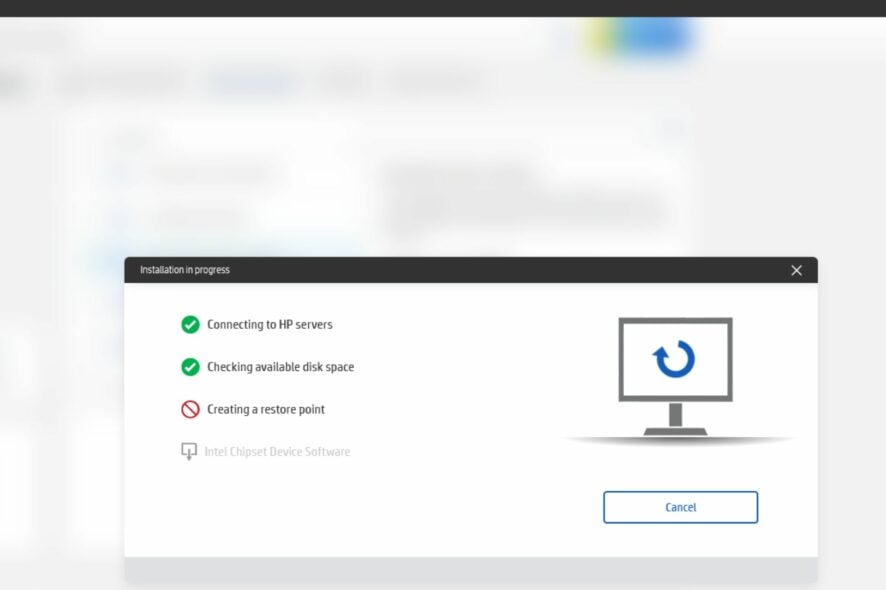 Jeder kann einen Systemwiederherstellungspunkt erstellen, um seinen Computer in einen vorherigen Zustand zurückzusetzen. Dies macht es möglich, Änderungen, die während der Nutzung an Ihrem Computer vorgenommen wurden, zurückzuverfolgen. Dies ist nützlich, wenn Sie versehentlich Dateien löschen oder formatieren oder wenn etwas mit Ihrem Computer oder Ihrer Software schiefgeht.
Jeder kann einen Systemwiederherstellungspunkt erstellen, um seinen Computer in einen vorherigen Zustand zurückzusetzen. Dies macht es möglich, Änderungen, die während der Nutzung an Ihrem Computer vorgenommen wurden, zurückzuverfolgen. Dies ist nützlich, wenn Sie versehentlich Dateien löschen oder formatieren oder wenn etwas mit Ihrem Computer oder Ihrer Software schiefgeht.
Obwohl sie für die Gesundheit Ihres Systems von entscheidender Bedeutung sind, können sie etwas knifflig einzurichten sein, wenn Sie mit dem Prozess nicht vertraut sind. Beispielsweise haben Benutzer darüber geklagt, dass der HP Support Assistant bei der Erstellung eines Wiederherstellungspunkts hängen bleibt. Lassen Sie uns tiefer eintauchen und einen Versuch zur Behebung starten.
Warum kann ich keinen Systemwiederherstellungspunkt erstellen?
- Der Systemlaufwerk hat kaum noch Speicherplatz – Wenn Ihr Systemlaufwerk wenig freien Speicherplatz hat, müssen Sie etwas Speicherplatz freigeben. Sie können einige Dateien löschen oder sie auf ein anderes Laufwerk verschieben.
- Windows ist beschädigt – Die Systemwiederherstellung funktioniert möglicherweise nicht, wenn Windows beschädigt ist. Viren und Malware könnten Windows beschädigt haben.
- Der Systemwiederherstellungsordner istbeschädigt – Es ist möglich, dass Ihr Ordner beschädigt ist. Dies kann geschehen, wenn Sie einige Änderungen in der Registry vorgenommen haben.
- Beschädigte Festplatte – Wenn Sie Ihr System mit der Systemwiederherstellungsfunktion nicht wiederherstellen können, ist es möglich, dass die Systemfestplatte beschädigt wurde.
- Die Partition ist falsch partitioniert – Wenn Sie ein System haben, das mit einem nicht unterstützten Partitionsstil partitioniert wurde, kann die Systemwiederherstellung fehlschlagen. Ziehen Sie für diese Aufgabe eine Partitionsmanager-Software in Betracht.
Wie lange sollte die Systemwiederherstellung auf einem HP-Laptop dauern?
Systemwiederherstellung ist ein Dienstprogramm, mit dem Sie ein Laptop in den Zustand zurückversetzen können, in dem es sich befand, als Sie es zum ersten Mal eingeschaltet haben. Dies umfasst die Anwendungen und Dateien, die Sie installiert haben.
Angesichts aller Arbeiten, die es verrichtet, kann es einige Zeit dauern, bis der Vorgang abgeschlossen ist. Zu den Faktoren, die zu berücksichtigen sind, gehören:
- Menge an Daten, die wiederhergestellt werden – Die Menge an Daten, die wiederhergestellt wird, hängt von der Größe der Festplatte ab. Wenn es eine erhebliche Zeit dauert, sie zu lesen, wird es länger dauern, sie wiederherzustellen.
- Die Anzahl der Dateien, die gesichert werden – Wenn Sie viele Dateien haben, könnte es länger dauern, den Sicherungsprozess abzuschließen.
- Menge an freiem Speicherplatz – Je mehr RAM, desto mehr Daten und Programme haben Sie zur Verfügung. Das bedeutet, es wird länger dauern.
- Geschwindigkeit Ihres PCs – Ein schnellerer Computer wird wahrscheinlich die Dateien schneller wiederherstellen als ein langsamer.
Dennoch dauert eine Systemwiederherstellung erheblich länger. Dies liegt daran, dass sie das System auf einen früheren Zeitpunkt zurücksetzt. Der Prozess erfordert, dass das Betriebssystem aus einer Sicherungsdatei geladen wird.
Daher kann der Wiederherstellungsprozess von 15 Minuten bis zu mehreren Stunden dauern, abhängig von den oben genannten Faktoren. Für Benutzer, die den Prozess bereits einige Male durchgeführt haben, ist eine grobe Schätzung möglich.
Wenn der Prozess der Systemwiederherstellung länger als üblich dauert, können Sie in Betracht ziehen, dass er beim Erstellen eines Wiederherstellungspunkts hängen geblieben ist, und die untenstehenden Lösungen ausprobieren.
Was kann ich tun, wenn der HP Support Assistant bei der Erstellung eines Wiederherstellungspunkts hängen bleibt?
1. Auf Windows-Updates prüfen
-
Drücken Sie die Windows-Taste und wählen Sie Einstellungen.
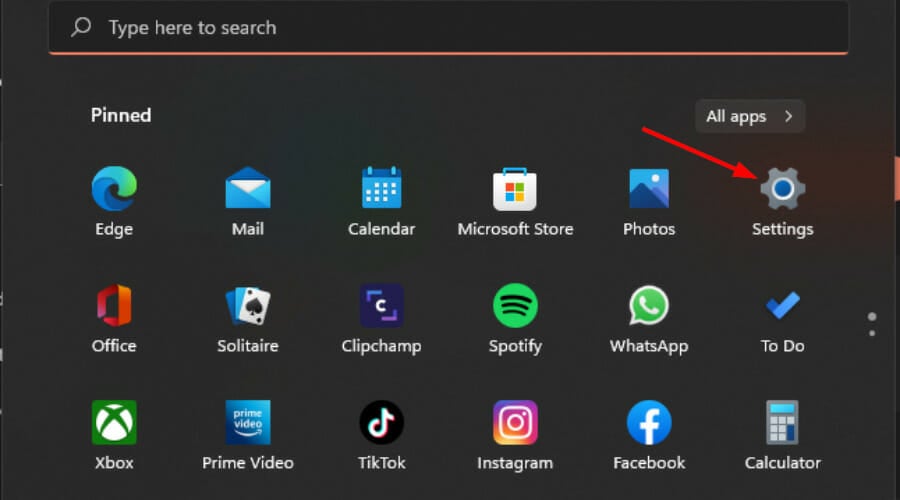
-
Klicken Sie auf Windows Update im linken Bereich und wählen Sie Auf Updates prüfen.
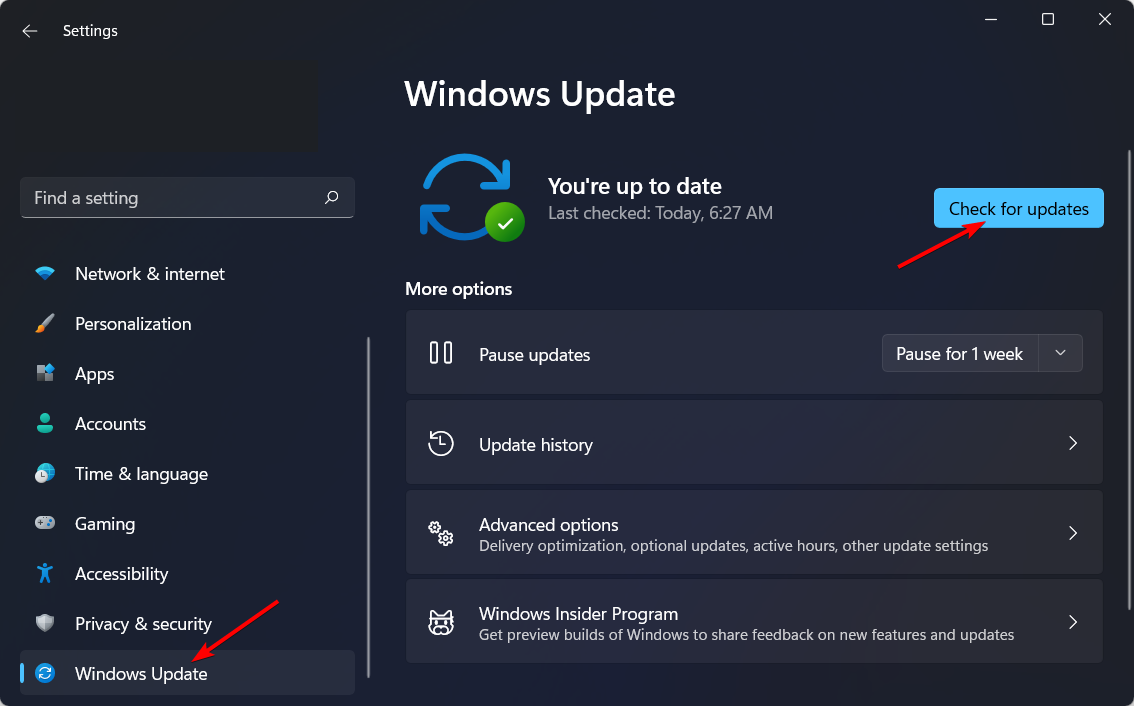
-
Wenn verfügbar, klicken Sie auf Herunterladen & installieren.
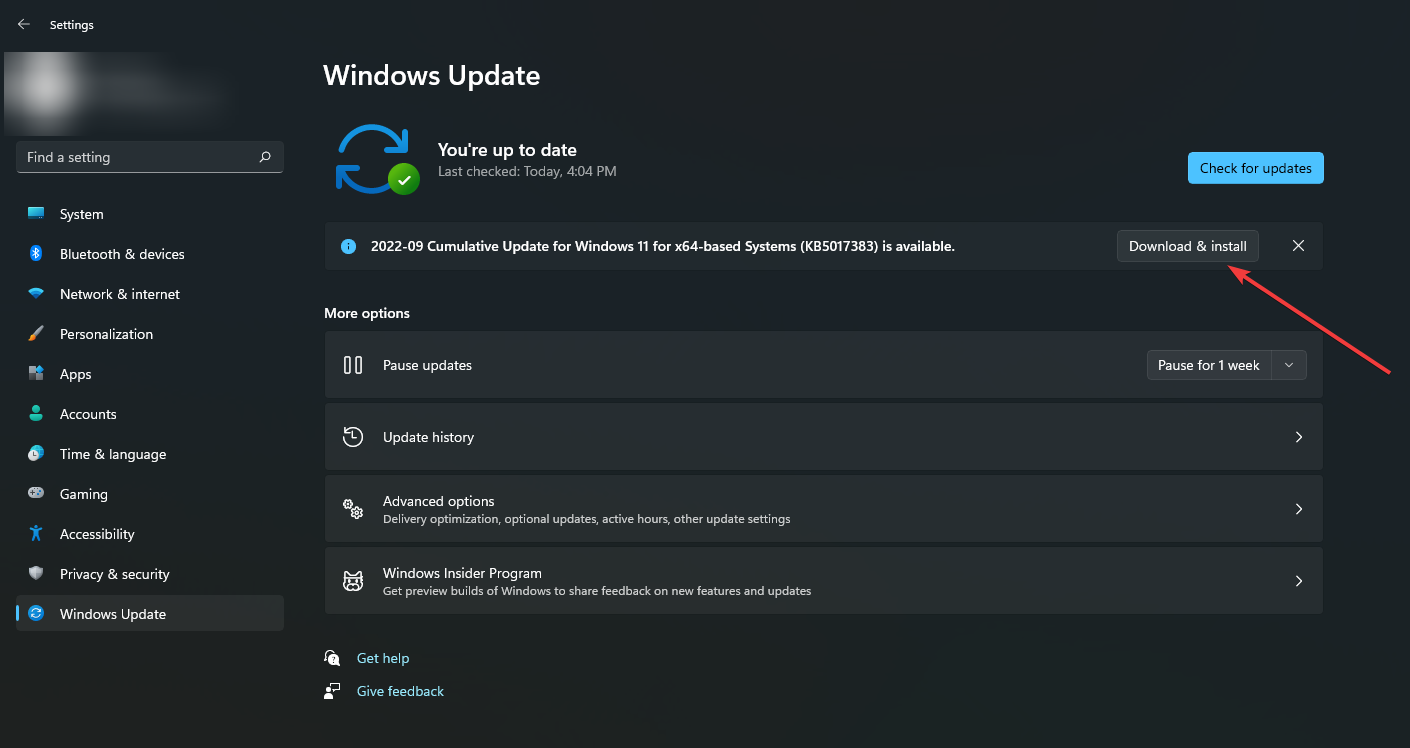
2. Führen Sie die Windows-Startreparatur aus
-
Drücken Sie die Windows-Taste und klicken Sie auf Einstellungen.
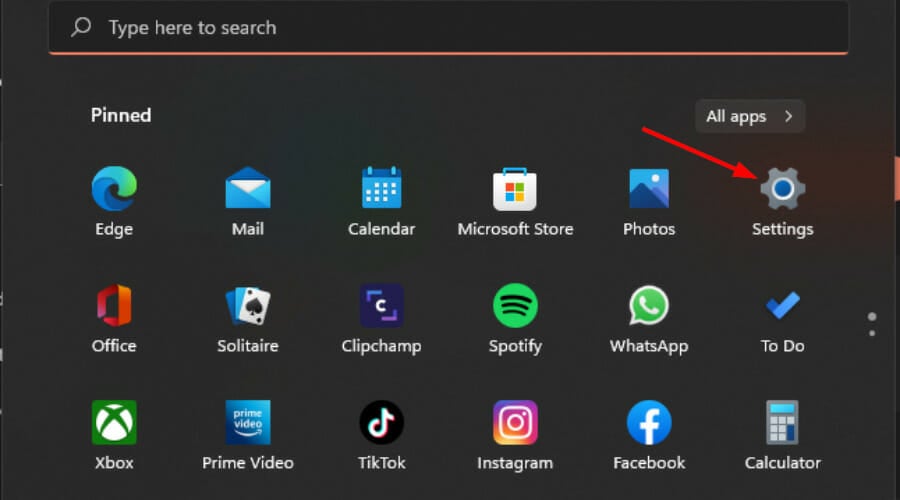
-
Wählen Sie System und klicken Sie auf Wiederherstellung.
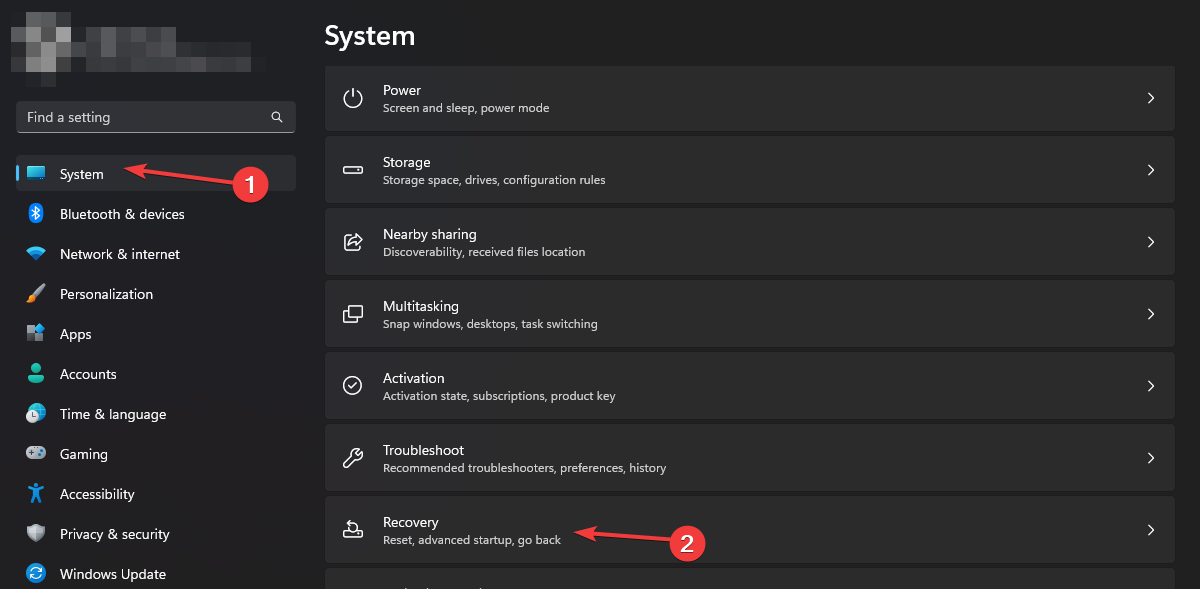
-
Navigieren Sie zu Erweiterter Start und klicken Sie auf Jetzt neu starten.
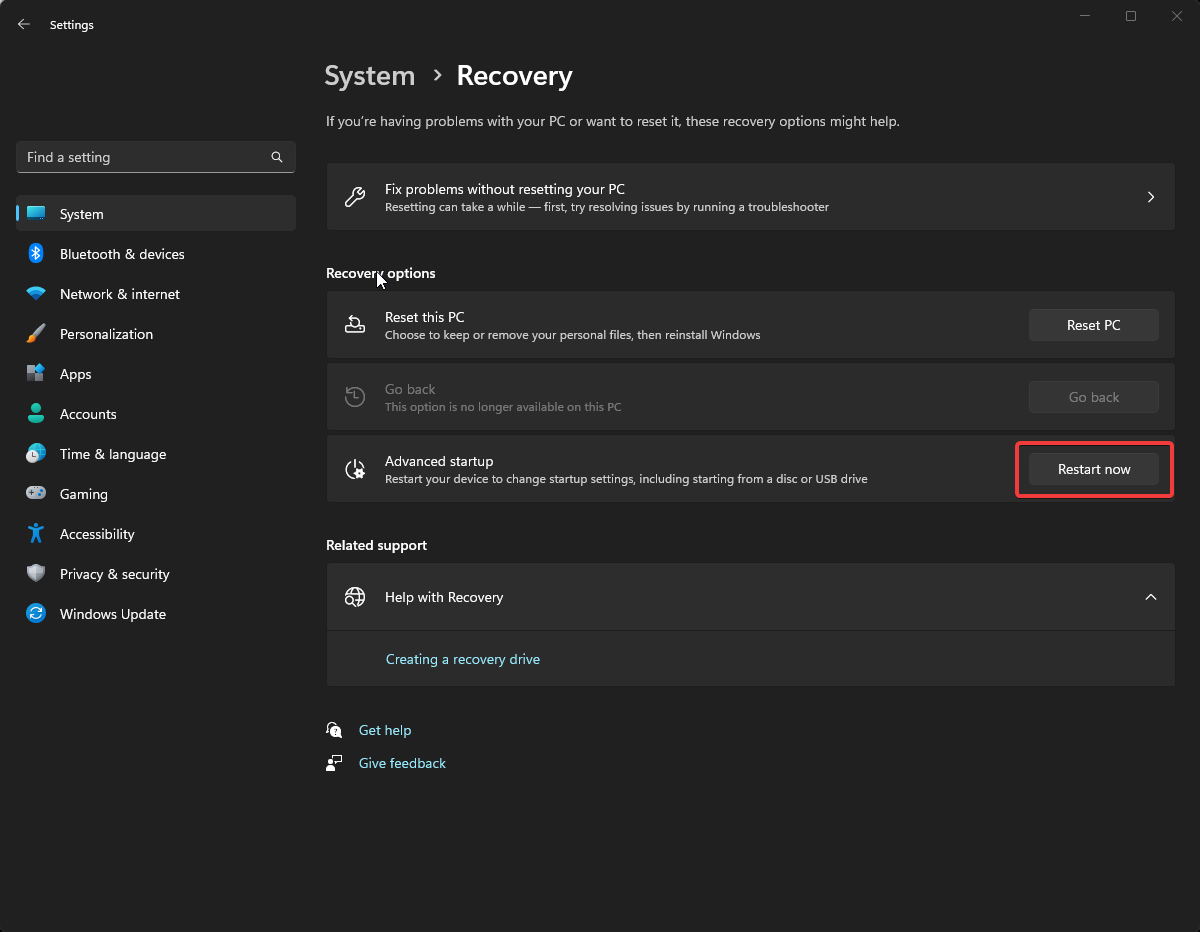
-
Klicken Sie auf Problembehandlung.
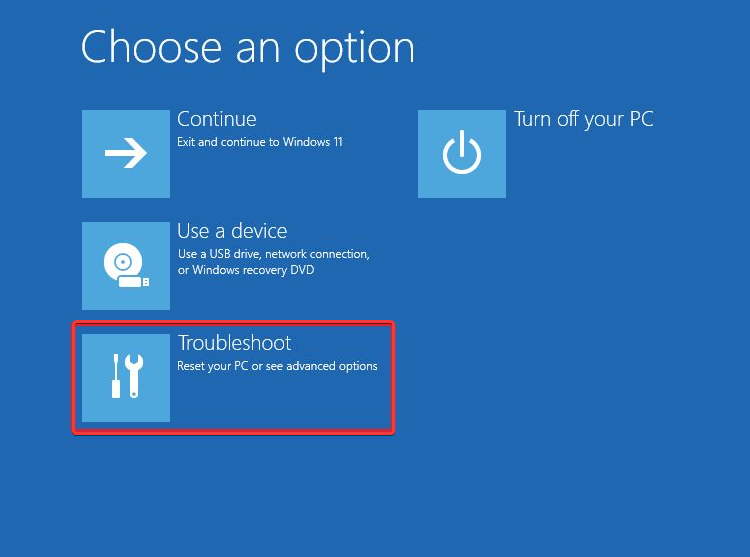
-
Wählen Sie Erweiterte Optionen.
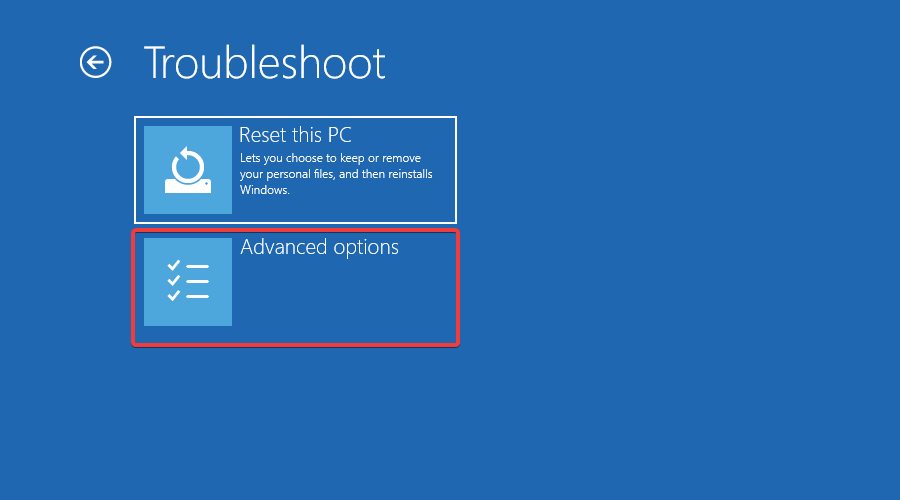
-
Wählen Sie die Option Startreparatur.
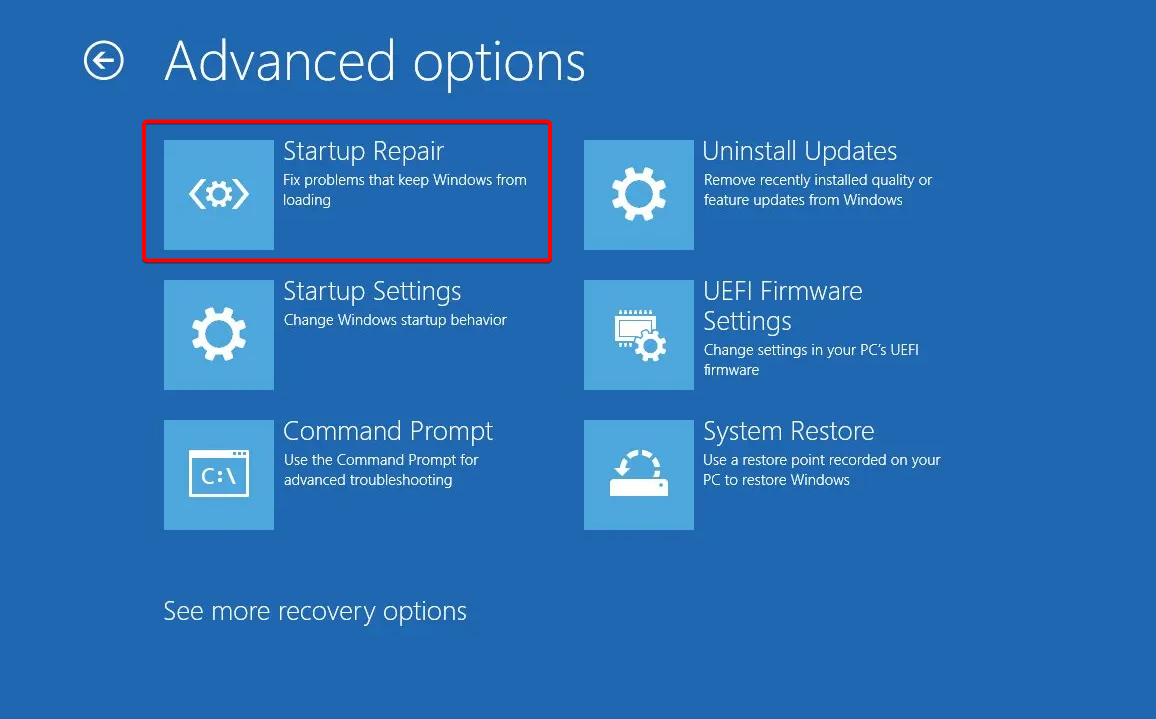
- Warten Sie eine Weile, bis der Diagnoseraprozess abgeschlossen ist.
- Starten Sie den PC neu und versuchen Sie es erneut. Lesen Sie mehr zu diesem Thema
- So melden Sie sich an und erstellen ein neues Gmail-Konto [Einfache Anleitung]
- Beste HP Desktop-Computer mit Windows 11 zum Kauf
- So beheben Sie Probleme mit der Installation von Missile Command Delta
3. HP Support Assistant neu installieren
-
Drücken Sie die Windows-Taste, geben Sie Systemsteuerung in die Suchleiste ein und klicken Sie auf Öffnen.
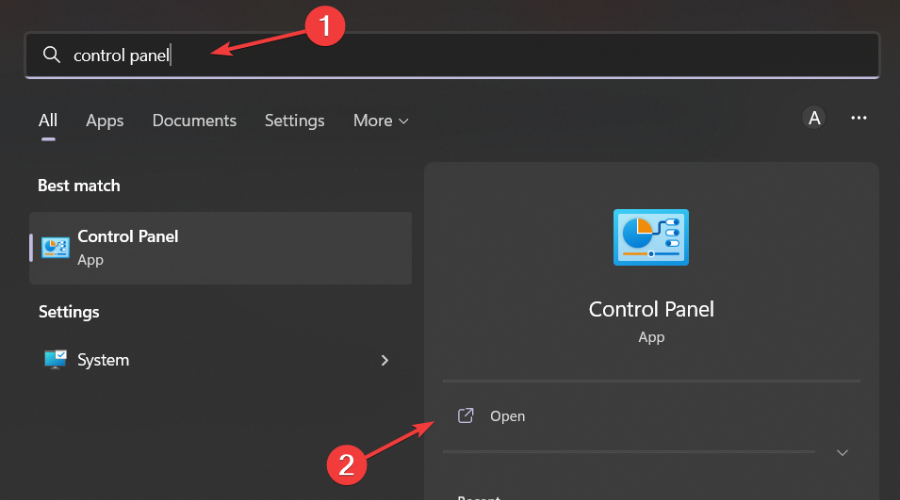
-
Wählen Sie Programm deinstallieren unter Programme.
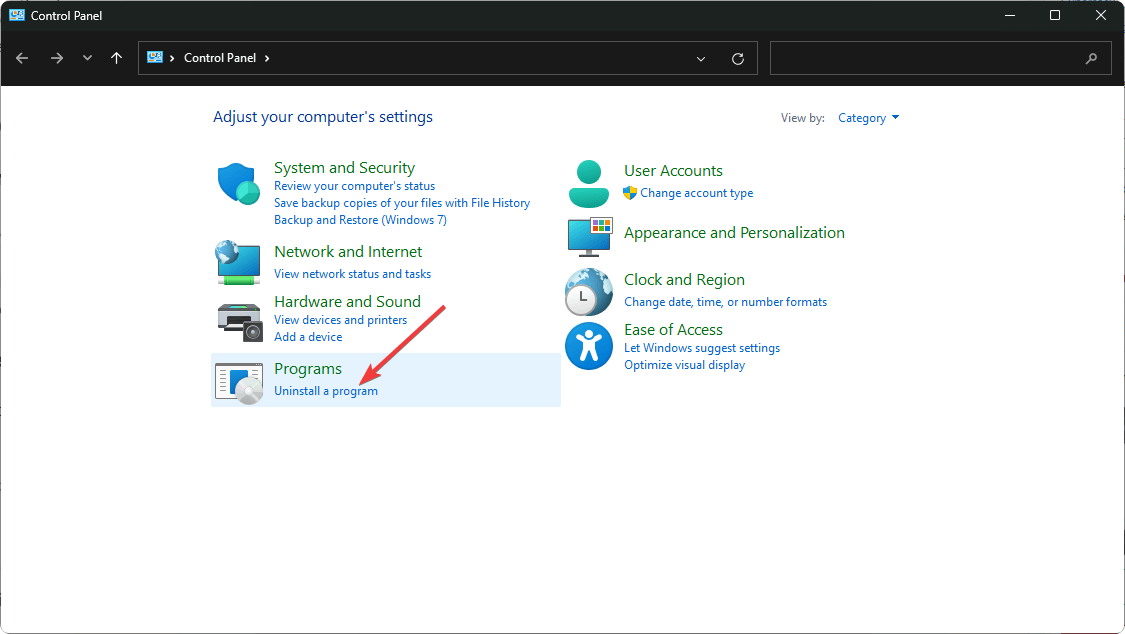
-
Suchen Sie HP Support Assistant, klicken Sie darauf, und wählen Sie Deinstallieren.
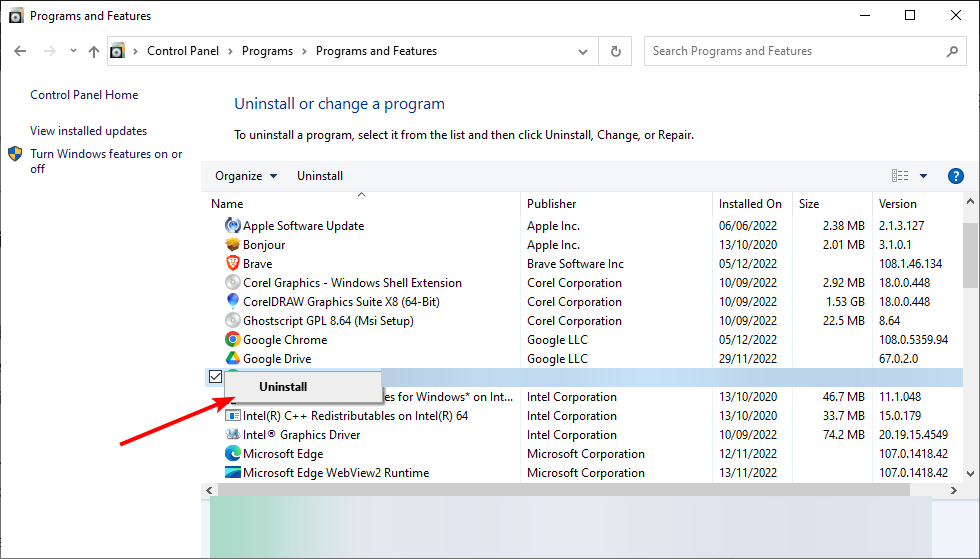
-
Gehen Sie zu Ihrem Browser und laden Sie den Installer für den HP Support Assistant herunter.
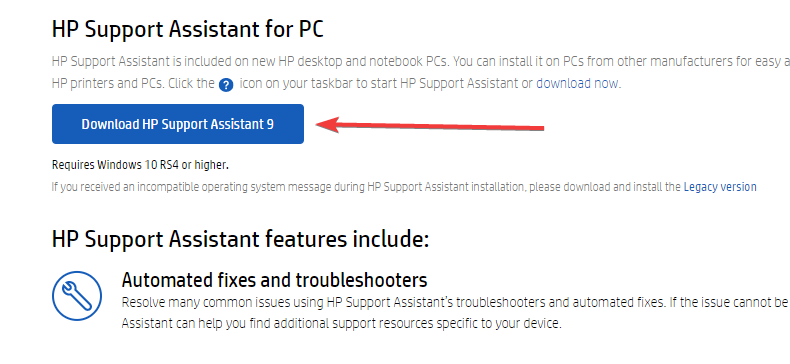
- Klicken Sie auf die heruntergeladene Datei, um den Installer auszuführen, und klicken Sie auf Ja, wenn Sie aufgefordert werden, zu bestätigen.
- Befolgen Sie die Anweisungen auf dem Bildschirm und starten Sie Ihren PC neu, wenn Sie dazu aufgefordert werden.
Die Neuinstallation sollte nur gelten, wenn Sie eine Meldung erhalten, dass Diese Version des HP Support Assistant anscheinend nicht kompatibel ist. Das könnte bedeuten, dass die neuesten Updates nicht im Programm registriert wurden.
Andernorts könnte es sein, dass, obwohl der Prozess erfolgreich war, Windows nach einer Systemwiederherstellung extrem langsam wird. Wenn das der Fall ist, zögern Sie nicht, unseren hilfreichen Leitfaden zur Behebung dieses Problems zu konsultieren.
Sie könnten auch daran interessiert sein, eine Systemwiederherstellung rückgängig zu machen, falls Sie Ihre Meinung ändern oder einfach nicht mehr interessiert sind. In diesem Fall finden Sie unseren Artikel recht aufschlussreich und einfach zu befolgen.
Teilen Sie Ihre zusätzlichen Gedanken zu diesem Thema unten mit.













